
Windows 10 사용자라면 다음에 대해 잘 알고 있어야합니다. Windows 10 업데이트 도우미 . 이 게시물은 Windows 10 업데이트 도우미에 대해 설명합니다.
Windows 10 업데이트 도우미 란?
Windows 10 업데이트 도우미는 Windows 10의 업데이트 관리 도구로, 최신 Windows 기능 업데이트를 제공하고, 사용자에게 최신 업데이트를 관리하도록 알리고, Windows 10 시스템 안전을 보호하는 데 사용됩니다.
Windows 10 업데이트 도우미는 특히 개별 사용자를 위해 업데이트 프로세스를 훨씬 더 좋고 쉽게 만드는 데 유용한 도구입니다. IT 전문가, 특히 병원 및 교육 기업과 같은 조직의 경우 Windows 10 업데이트 도우미는 컴퓨터를 업데이트하라는 알림을 표시하고 지속적으로 컴퓨터를 업그레이드하여 불편을 야기하므로 악몽입니다.
Windows 10 업데이트 도우미의 기능
Windows 10 업데이트 도우미는 사용자가 Windows 업데이트를 관리하도록 돕는 것을 목표로합니다. 사람들은 중요한 보안 업데이트를 놓칠 수 있으며 업데이트를 설치하지 않을 수도 있지만 Windows 컴퓨터에 취약성을 유발할 수 있습니다. 그러나 Windows 10 업데이트 도우미를 사용하면 새로 출시 된 업데이트에 대한 알림을 푸시하므로 중요한 업데이트를 놓치지 않을 것입니다. 업데이트시기와 방법을 선택할 수 있습니다. 그러면 Windows 10 업데이트 도우미가 장치 호환성을 확인하고 자동으로 업데이트를 다운로드하여 설치합니다.
Windows 개인 사용자에게 많은 편의를 제공하지만 Windows 10 업데이트 도우미는 Windows 업데이트를 설치하기위한 불가피한 푸시 도구로 간주되었습니다. 많은 사용자가 Windows 10 업데이트 도우미가 자동으로 업데이트를 설치하고 장치를 다시 시작한다고보고했으며 많은 작업이 중단되거나 손상됩니다. 또한 일부 사용자는 새 업데이트로 인해 장치에 비 호환성 및 버그 문제가 발생할 수 있으므로 최신 Windows 업데이트를 다운로드하지 않으려 고합니다. 따라서 사람들은 Windows 10 업데이트 도우미를 비활성화하거나 제거하려고합니다.
사람들을 위해 Windows 업데이트 비활성화 장치를 데이터 통신 연결로 설정하거나 Windows 업데이트 서비스를 중지함으로써 Windows 10 업데이트 도우미는 이러한 설정에도 불구하고 Windows 업데이트를 자동으로 설치하고 Windows 업데이트 서비스 설정을 수정합니다. 이를 중지하는 유일한 방법은 장치에서 Windows 10 업데이트 도우미를 제거하는 것입니다.
Windows 10 업데이트 도우미를 제거하는 방법
Windows 10 업데이트 도우미를 제거하고 Windows 업데이트를 중지하려면 다음 단계를 따르세요.
- 키보드에서 Windows 로고 키
 과 아르 자형 동시에 실행 상자를 호출합니다.
과 아르 자형 동시에 실행 상자를 호출합니다. - 유형 appwiz.cpl 클릭 확인 .
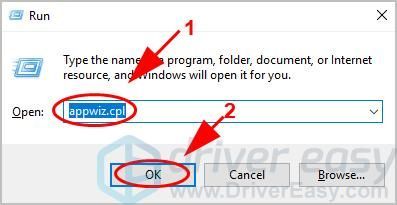
- 설치된 프로그램 목록에서 아래로 스크롤하여 Windows 10 업데이트 도우미 을 클릭 한 다음 제거 .
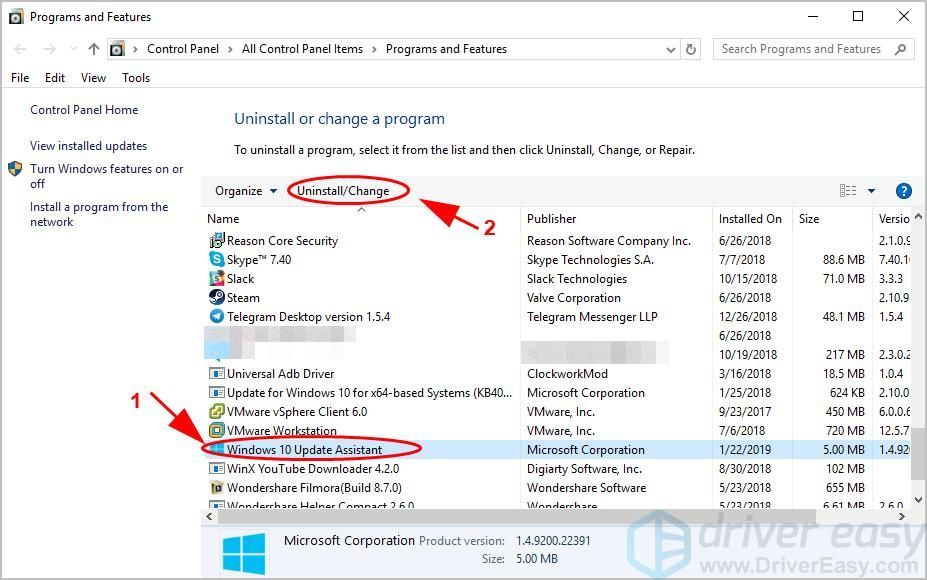
- 그런 다음 화면의 지시에 따라 완료합니다.
- 제거한 후에는 C 드라이브에있는 파일과 폴더를 삭제해야합니다. 또는 다음에 장치를 다시 시작할 때 자동으로 다시 설치됩니다.
일반적으로 여기에서 Windows 10 업데이트 도우미 폴더를 찾을 수 있습니다.- 이 PC> C 드라이브> Windows10Upgrade
- 이 PC> Windows> UpdateAssistantV2
- 이 PC> Windows> UpdateAssistant
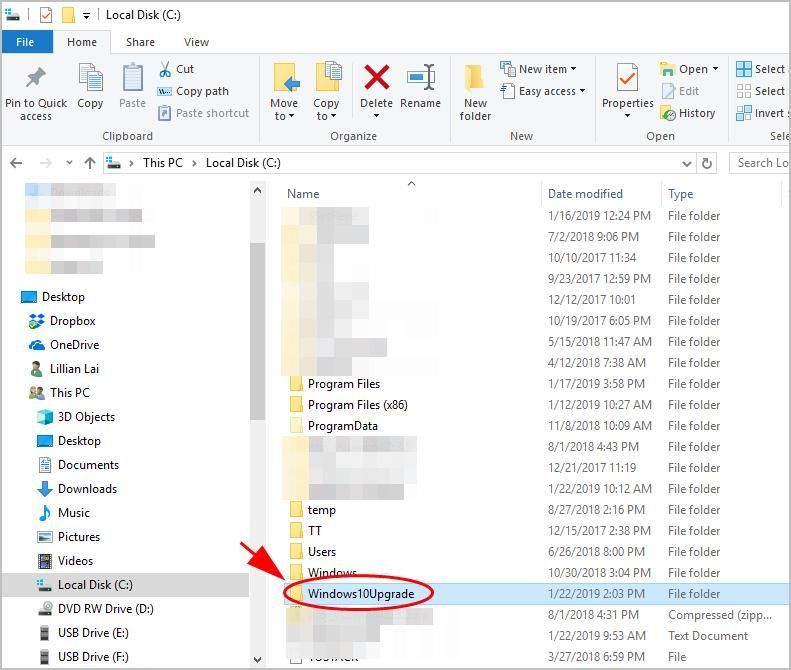
- 장치에서 이러한 관련 폴더를 삭제하십시오.
그런 다음 Windows 10 업데이트 도우미를 성공적으로 제거해야합니다.
 과 아르 자형 동시에 실행 상자를 호출합니다.
과 아르 자형 동시에 실행 상자를 호출합니다.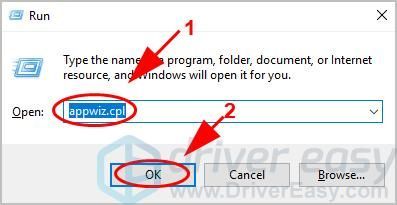
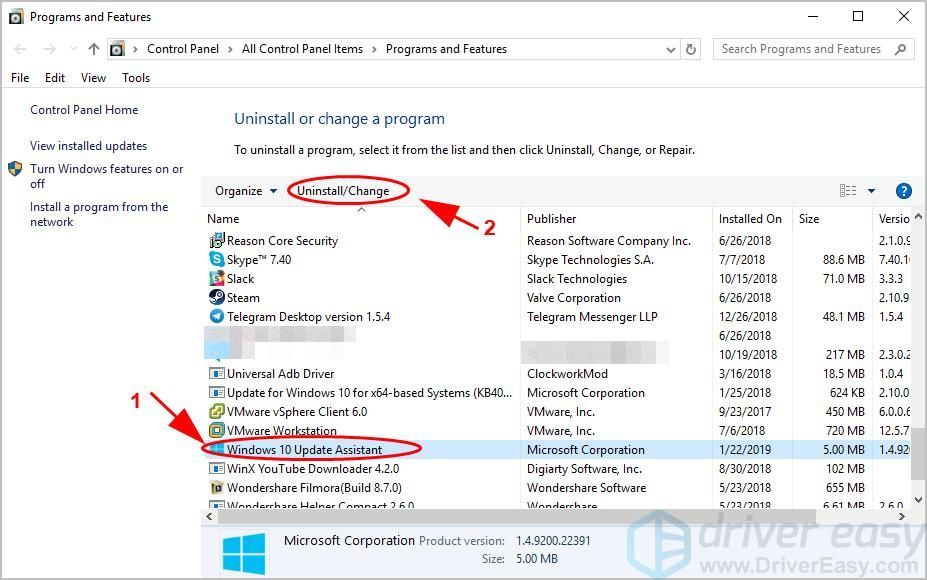
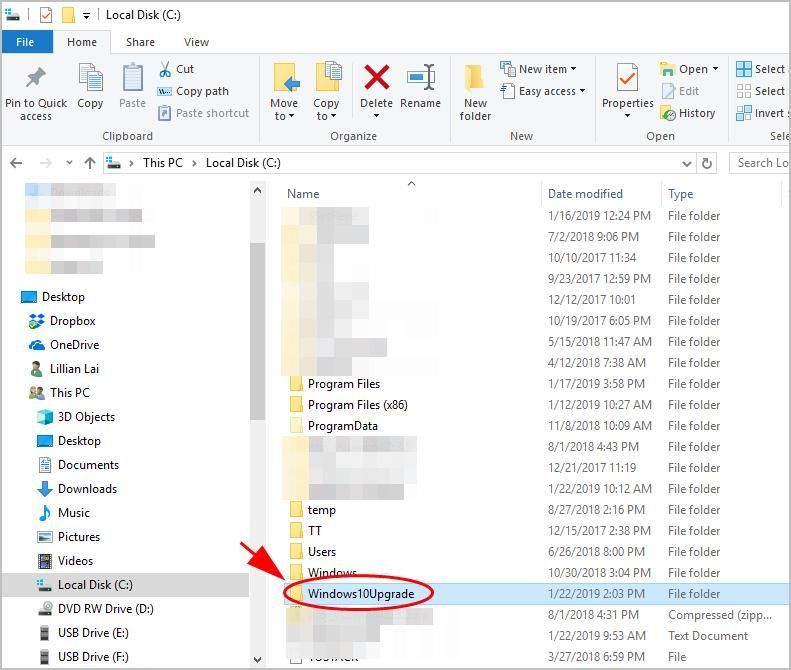




![Logitech G933 소리가 나지 않는 문제를 해결하는 방법 [쉬운 단계]](https://letmeknow.ch/img/sound-issues/58/how-fix-logitech-g933-no-sound.jpg)
![[해결됨] 레인보우 식스 시즈 프리징 2022](https://letmeknow.ch/img/knowledge/16/rainbow-six-siege-freezing-2022.jpg)
![[해결됨] PC에서 Apex 레전드 랙](https://letmeknow.ch/img/knowledge/41/apex-legends-lag-pc.png)